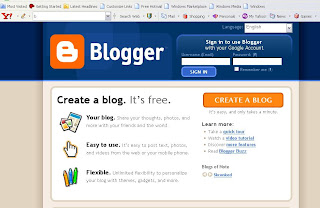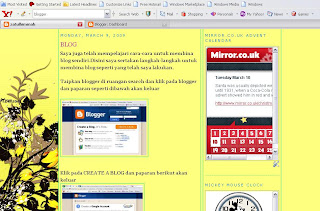untuk membina webquest, pertama sekali taipkan "webquest" di search engine google.
Kemudian akan keluar hit. Klik pada Webquest. Org:Home. Paparan berikut akan keluar
Klik Create Webquest di sebelah kiri dan paparan ini akan keluar. Kemudian untuk mendaftar, klik"here" yang kedua.
Selesap klik, anda klik pada Register for 30 Days Trial.
Klik register dan isikan Membership Sign Up Form.
Setelah menjadi ahli, anda sudah boleh membina webquest anda sendiri dengan meng'edit' template webquest yang sedia ada dengan hanya klik pada gambar pensel di bahagian bawah sekali.
Paparan berikut akan keluar dan anda bolehlah mengisikan ruangan Introduction, Task, Process, Evaluation dan sebagainya..
Selamat mencuba.....
Sunday, April 5, 2009
WEBQUEST
Posted by zatul himmah bt samsudin at 3:59 AM 0 comments
Monday, March 30, 2009
acces
Fungsi microsoft access adalah untuk membolehkan kite membina pangkalan data dimana ia mempunyai id yang tersendiri.
Untuk membina pangkalan data, pertama sekali perlulah membuka microsoft access, kemudian klik pada
- blank database
- taipkan nama fail (satu perkataan dan huruf kecil cthnya pelajar)
- klik create
- jadual (table)
- borang (form)
- pertanyaan (query) dan
- laporan (report)
untuk tugasan access, saya telah diminta untuk membina 3 jadual iaitu peribadi, kokurikulum dan akademik
Untuk membina jadual,
- double klik pada add new field
- namakan column
- nama
- ic
- alamat
- nama bapa
- pekerjaan bapa
- gaji bapa
- nama ibu
- pekerjaan ibu
- gaji ibu
- no tel mobil
kemudian, klik save dan namakan jadual sebagai "peribadi"
Untuk menutup (close) jadual yang telah dibuat, hanys klik kanan pada" table1" dan klik close.
Untuk membina jadual baru, klik Create dan klik Table
Langkah yang sama dilakukan untuk membina jadual bagi kokurikulum dan akademik
dimana field yang perlu dimasukkan dalam jadual kokurikulum adalah
- nama
- ic
- alamat
- unit beruniform
- kelab
- sukan 1
- sukan 2
- nama
- ic
- alamat
- BM
- BI
- Sains
- Matematik
- Sejarah
- Pend Islam
Unruk memastikan setiap jadual kan dihubungkan diantara satu sama lain, relationship perlu dibuat. Cara-caranya adalah:
- klik Database Tools
- klik relationship
- kemudian akan keluar show table
- klik setiap table
- klik add
Langkah ketiga: membina borang (forms)
Untuk membina borang,
- Klik pada Create
- Klik More Forms
- Pilih Form Wizard
- Klik table peribadi, klik >> untuk masukkan kesemua data
- kemudian, klik pada kokurikulum dan masukkan data selain daripada nama, ic dan alamat dan klik >. Begitu juga dengan table akademik.Masukkan nama matapelajaran dan klik>
- klik Next
- Pilih layout yang anda suka dan klik Next
- Pilih style yang anda suka dan klik Next
- Namakan borang
- klik Finish
Langkah keempat: membina pertanyaan (query)
Untuk membina jadual dari pertanyaan,
- klik Create
- Klik Query Wizard
- Pilih Simple Query Wizard
- Klik Ok
- Pilih data daripada jadual yang anda inginkn (contohnya nama, IC dan alamat dari table peribadi)
- klik >
- kemudian pilih table kokurikulum dan masukkn data unit beruniform
- klik >
- klik Next
- Taipkan tajuk pertanyaan. contohnya "pertanyaan ahli kadet polis"
- klik Finish
- klik Home
- klik View
- Di baris Criteria dan di bawah column Unit beruniform taipkan "kadet polis"
- klik save
Langkah kelima: membina laporan (report)
Selepas membuat pertanyaan, anda boleh membuat laporan berdasarkan pertanyaan yang telah dibina. Caranya ialah:
- Klik Create
- Klik Report Wizard
- Pilih pertanyaa ahli kadet polis
- Masukkan kesemua field dan klik>>
- klik Next
- anda boleh pilih susunan yang anda suka
- klik Next
- Anda pilih layout yang anda suka
- Klik Next
- Pilih style yang anda suka
- klik Next
- Taipkan nama laporan anda "laporan ahli kadet polis"
- klik Finish
Posted by zatul himmah bt samsudin at 1:07 AM 0 comments
Monday, March 9, 2009
BLOG
Saya juga telah mempelajari cara-cara untuk membina blog sendiri.Disini saya sertakan langkah-langkah untuk membina blog seperti yang telah saya lakukan.
Taipkan blogger di ruangan search dan klik pada blogger dan paparan seperti dibawah akan keluar
Klik pada CREATE A BLOG dan paparan berikut akan keluar
Seterusnya anda perlulah membina Google account dengan mengisi ruangan yang telah disediakan.Selesai mengisi, anda klik pada Continue dan paparan seperti dibawah pula akan keluar dimana anda perlu menamakan blog anda.Kemudian klik Continue.
Seterusnya anda bolehlah memilih template yang anda gemari dan bolehlah post kan refleksi yang penting. Selain itu anda juga boleh memasukkan gadget dengan cara:
klik pada customize
klik pada add gadget
anda boleh pilih gadget yang anda sukai untuk diletakkan pada blog anda.
Posted by zatul himmah bt samsudin at 5:46 PM 0 comments
SPIN UKM
Untuk melayari spin ukm, anda boleh lah menaip www.spin.ukm.my dan paparan berikut akan keluar
Kemudian anda perlulah masukkan pengenalan dan kata laluan di kotak log masuk.
Selesai memasukkan kata lalua
Ia menunjukkan senarai kursus, dan apabila kita klik pada kod kursus, maklumat berkaitan kursus tersebut akan keluar seperti nota kuliah, kerja kursus maklumat pensyarah dan sebagainya (seperti dibawah)
Posted by zatul himmah bt samsudin at 5:23 PM 0 comments
Friday, March 6, 2009
membina booklet melalui aplikasi microsoft word
Selain dari membuat brochure, kami juga telah mempelajari membuat booklet menerusi microsoft word. Booklet juga boleh digunakan sebagai bahan bantu mengajar yang menarik selain daripada fungsinya sebagai buku program. Di sini, saya sertakan langkah-langkah untuk membuat booklet dengan menggunakan microsoft word:
Apa yang perlu anda lakukan?
Langkah-langkah:
- klik menu page layout di bahagian atas
- klik pada margin
- pilih custom margin
- dialog box akan keluar dan di bahagian multiple pages, pilih book fold
- klik pada menu insert di bahagian atas
- anda akan dapati menu header, footer dan page number
- klik pada menu yang anda ingin masukkan dan pilih pattern yang anda sukai
masukkan dan klik ok. Disini saya sertakan
tugasan booklet yang telah saya siapkan.




Posted by zatul himmah bt samsudin at 7:51 AM 0 comments
Monday, February 16, 2009
Why Power Point??
Power point is a high powered and versatile software used for presenting information in a dynamic slide shows format.High powered means that you can change the font style, size and colour.Versatile menas that in your silde,you can insert picture, sound, video or event link to other file or website and a dynamic slide show is slide that can move which can be made by using slide transition or slide animation.
Tips for Creating an Ideal Power Point
- Font: choose a suitable font that is easy to read and stick to one or two types of fonts
- Font size: bulleted items should no smaller than 22 points while the title should be not smaller than 28 points.
- Bullets: make sure a bullet can be written with 1 line content only.Limit the num of your bullets in a screen to six,and four if there is a large title , logo or picture.
- Caps and italics: do not used all capital letter because it is hard to read and make sure that italics can only be used for quotes
- colors: this is the important part because wrong choice of color can distract audience to stay focused.Choose green or blue that are mellower but not as attention grabbing
Posted by zatul himmah bt samsudin at 5:32 PM 0 comments
Nice brochure.....
saya juga telah mempelajari bagaimana nak create brochure menggunakan microsoft word.biasanya ia dibuat menggunakan microsoft publisher tapi saya diajar menggunakan word.cubalah ye....
mula-mula klik pada menu Page Layout dan pilih Orientation.klik Landscape.Kemudian klik Column di sebelahnya dan pilih 3 column.Anda bolehlah memulakan menaip atau memasukkan gambar tp pastikan susunan mukasurat brochure anda adalah betul.Muka hadapan brochure anda hendaklah dituliskan di column ketiga (kanan sekali) di page yang kedua.Page 5 dan 6 di column pertama dan kedua di page kedua dan page 2,3 dan 4 di column 1,2 dan 3 di page yang pertama.untuk masukkan gambar, anda bolehlah klik Insert dan klik picture.Cubalah ye...
Ini adalah brochur yang telah saya siapkan
Posted by zatul himmah bt samsudin at 2:47 PM 0 comments
excellent in excel II (graf)
bile da siap masukkan gred,anda blh maju setapak lagi dgn memasukkan graf pula.Klik pada setiap markah bagi setiap subjek (untuk seorang pelajar tanpa memasukkan gred) dan klik Insert.Pilh jenis graf yang anda suka(biasanya column) dan klik.Untuk memasukkan tajuk graf, anda boleh klik pada graf dan menu Design akan kuar di bhgn ats.klik dan pilih chart layout.editlah graf anda sepuasnya...Dibawah adalah contoh graf yang telah saya buat
Anda juga boleh menggunakan Function Countif
- Range:anda select pada julat gred yang anda ingin kira (contohnya gred BM).
- Kriteria:A.
klik ok dan bil pelajar yang mendapat gred A dalam BM akan dimasukkan.selamt mencuba.....
Posted by zatul himmah bt samsudin at 2:32 PM 0 comments
excellent in excel
Pertama sekali anda perlu mengisi markah bagi senarai 20 orang pelajar (seperti gambar)
untuk memasukkan gred bg markah pelajar, mula-mula buatkan jadual gred A=80,B=70 dan seterusnya.kemudian select jadual anda dan klik pada menu formula dan pilih Define Name.Dialog box akan kuar dan taipkan name jadual anda (GRED).Then,klik ruang yang anda ingin masukkan gred,dan klik menu Formula dan insert formula.Select function VLOOKUP dan klik ok.Diolog box akan kuar dan masukkan data.
- lookup value:klik pada markah yang anda hndak gredkan
- table array:gred
- col_index_num:2
- range lookup:true.
klik ok dan gred telah pun muncul...
Posted by zatul himmah bt samsudin at 2:11 PM 0 comments
Sunday, February 15, 2009
create your power point
Pernah kah anda mmbina power point bermula dengan slide master dan set up?x pernah?saya pun!tp saya telah mempelajarinya di tutorial teknologi dan inovasi.It's simple.ia memudahkan kite untuk mengubahsuai powerpoint kite.
Sblum memulakan slide,
- klik pd view dan pilih slide master.
- anda boleh insert logo, nama anda dan sebgainya di slide master.
Nnt sume items yang telah dimasukkan td akan keluar di setiap slide powerpoint anda.senangkan?
okey, bile da siap slide master anda kne set kan slide anda.pastikan slide utama di atas dan slide pautan diletakkan selepas slide utama.anda cuma klik pd menu slide show(d bhgn atas) dan pilih set up slide show. Dialog box akan kuar dan anda masukkn no slide yang anda ingin paparkan di From box dan To box.
Selain itu, anda juga boleh masukkan gambar,audio, video dan sebagainya. Caranya mudah saja.
- Klik pada Insert (di bhgn atas)
- pilih Picture (jika ingin masukkan gambar)
- klik pada menu Animation (di bahagian atas)
- Pilih Custom Animation dan anda boleh pilih animasi untuk item anda
Selamat mencuba....
Posted by zatul himmah bt samsudin at 8:27 AM 0 comments
Saturday, January 31, 2009
create your own yahoo group
huhu mggu ni sume org bz buat yahoo grup individu rite?so,lets share the steps to create your own yahoo grup.Langkah-langkahnya adalah seperti berikut:
- klik START YOUR GROUP.
- kemudian pilih SCHOOL & EDUCATION.
- klik kat COLLEGES & UNIVERSITIES
- then klik PLACE MY GROUP HERE.
- kemudian masukkan NAME, GROUP ADDRESS dan DESCRIBE YOUR GROUP (letak nama dan no matrik ) dan
- klik CONTINUE.
- taipkan kata kunci yg diberi then klik CONTINUE.
- klik kat INVITE PEOPLE TO JOIN.
- masukkan alamat email rakan-rakan anda
- dan klik CONTINUE
- klik kt EDIT MEMBERSHIP (kt bhgn atas)
- pilih MANAGEMENT di sebelah kiri.
- lihat pd GROUP SETTING dan klikMEMBERSHIP.
- klik EDIT dan pilih CLOSED(only invited members can join) dan
- lastly klik SAVE CHANGES...
Posted by zatul himmah bt samsudin at 2:38 AM 0 comments
Thursday, January 15, 2009
haaaa...amcm?bru nak naik satu level hehehe...rilek dlu.lme2 pandai la 2...
Posted by zatul himmah bt samsudin at 6:19 PM 0 comments
Monday, January 12, 2009
dpli '09 ukm
salam...haha terkejut ek tgk blog kte yg 'fresh' ni yek??xpe...pelan2...nnt kte update lg.see ya!!
Posted by zatul himmah bt samsudin at 6:33 PM 0 comments